El archivo ejecutable Mmc.exe es un componente esencial para el sistema operativo Windows. Si este proceso falla, no podemos abrir ningún complemento desde la consola de administración del sistema operativo. Por ello, te recomendamos leer este artículo con el que aprenderás cómo reinstalar mmc.exe para corregir el error No se puede abrir el archivo
¿Que es mmc.exe?
mmc significa «Consola de administración de Microsoft» y hace referencia a una aplicación predeterminada del sistema operativo Windows que administra las utilidades de los complementos al abrir el Visor de eventos de Windows, así como el Administrador de dispositivos y el Administrador de discos.
En este sentido "Mmc.exe" es un proceso que pertenece a la consola de administración de Microsoft y muchas veces, cuando se hace esto el archivo falla o no se encuentra, el usuario lee el mensaje “no se puede abrir el archivo” o “Microsoft Management Console ha dejado de funcionar“.
Una cosa sirve Mmc.exe?
El componente de Microsoft Mmc.exe se utiliza para registrar entradas en el sistema operativo Windows. Actúa como un archivo ejecutable que funciona para abrir utilidades adicionales de la consola de administración de Microsoft.
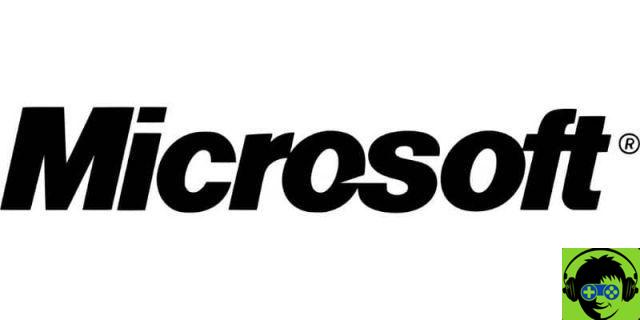
Cómo reinstalar mmc.exe para corregir el error de archivo que no se puede abrir
Si desea reinstalar Mmc.exe en su sistema operativo Windows para corregir el error "No se pudo abrir el archivo", te recomendamos que sigas cada uno de los pasos que te explicamos a continuación.
Descargue e instale la actualización "Microsoft Management Console"
En primer lugar, debe visitar el sitio web oficial de Microsoft y localizar «Microsoft Management Console». Seleccione el firmware y haga clic en icono de descarga.
Una vez que se haya descargado la aplicación, continúe con el archivo de instalación y espere a que "Microsoft Management Console" se actualice en su computadora.
Instalar actualizaciones usando el panel de control
Puede iniciar sesión en el panel de control para localizar la actualización de "Microsoft Management Console". Para hacer esto, vaya a "Configuración" en el menú de inicio de Windows y luego seleccione la opción "Actualización y seguridad".
En «Actualización y seguridad» encontrarás "Actualizacion de Windows". Haga clic en esta sección y presione el botón «Buscar actualizaciones». De esta forma, el sistema se encargará de buscar y mostrarte la lista de aplicaciones que requieren una actualización. Si no puede encontrar actualizaciones, es posible que deba actualizar el Agente de actualización de Windows a la última versión.
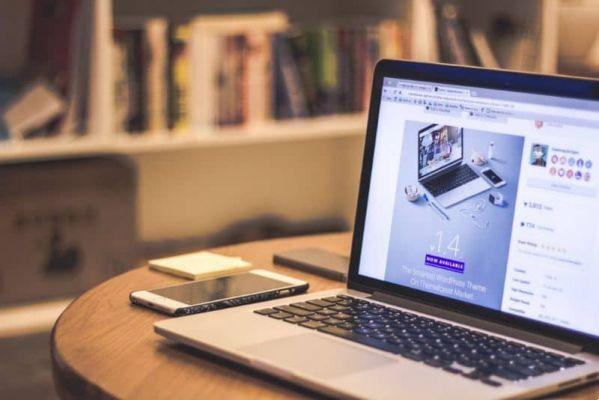
Copie el archivo Mmc.exe a su PC
Otra forma de reinstalar el archivo Mmc.exe es copiarlo desde una PC con un sistema que funcione. Es importante tener en cuenta que este procedimiento no es completamente efectivo debido a que el archivo está incrustado en el software, por lo que puede ocurrir inestabilidad.
Sin embargo, si desea optar por esta opción, necesita una memoria USB y otra computadora. Inserte el USB en su computadora y busque la carpeta "Windows". Localice el archivo "Mmc.exe" en la carpeta "System32", cópielo y péguelo en su unidad flash USB. A continuación, inserte la unidad extraíble en su PC y pegue el archivo en la ruta C: Windows System32.
Ingrese el símbolo del sistema y use el "Comprobador de archivos de sistema"
Otra forma mucho más efectiva y segura es al usar el símbolo del sistema para reparar el archivo Mmc.exe. Para hacer esto, haga clic en el motor de búsqueda de Windows en la barra de tareas. Escriba cmd y haga clic derecho en "Símbolo del sistema". Haga clic en "Ejecutar como administrador". Si no le gusta el aspecto de la interfaz, puede cambiar el color de la CMD en Windows de forma permanente.
Inmediatamente, verá una nueva ventana en modo consola. Escriba DISM.exe / Online / Cleanup-image / Restorehealth. Presione la tecla «Enter» y espere a que el sistema repare el archivo de imagen de Windows dañado. Luego escribe SFC / scannow y presione "Entrar". Por lo tanto, podrá reparar el error Mmc.exe utilizando la herramienta «Comprobador de archivos de sistema».

























